Nouvelle fonctionnalité! Poids total du panier État du panier (WooCommerce)
Publié: 2023-08-15
Ne serait-il pas formidable de pouvoir simplifier vos processus d'expédition, de gérer votre inventaire plus efficacement et d'offrir les remises parfaites pour les besoins d'achat de vos clients ? Eh bien, maintenant vous pouvez faire tout cela en ayant une condition de poids total du chariot !
La bonne nouvelle est que grâce à la dernière mise à jour d'Advanced Coupons Premium, la configuration des conditions du panier en fonction du poids total des articles dans votre panier est devenue un jeu d'enfant.
Dans cet article, nous vous expliquerons tous les avantages fantastiques de cette mise à jour. De plus, nous vous guiderons étape par étape sur la façon de le configurer dans votre boutique WooCommerce. Alors, plongeons dedans !
Les avantages d'avoir un poids total du chariot Condition du chariot
Imaginez que vous possédez un magasin de meubles en ligne où vous proposez une vaste sélection de meubles comme des canapés, des lits, des tables de salle à manger et divers produits de décoration intérieure.
Maintenant, disons qu'une cliente nommée Cherie est ravie de son nouvel appartement. Elle est impatiente d'acheter un luxueux canapé en cuir, un cadre de lit queen-size et des objets décoratifs pour embellir son espace.
Alors que Cherie passe par le processus de paiement, elle ne peut s'empêcher de remarquer que les frais d'expédition indiqués sont étonnamment bas. Que penses tu qu'il va advenir par la suite?
- Sous-facturation ou pertes de profit : les frais d'expédition peuvent être calculés à l'aide d'un tarif forfaitaire ou en supposant que tous les produits ont le même poids d'expédition. Cela pourrait entraîner des pertes.
- Complications d'expédition potentielles : certains transporteurs imposent des limites de poids sur les colis individuels. Si le panier de Cherie dépasse le poids maximum autorisé pour une méthode d'expédition spécifique, cela pourrait entraîner des retards ou des frais supplémentaires pour elle.
… et bien d'autres complications, à la fois de votre côté et de celui de Cherie.
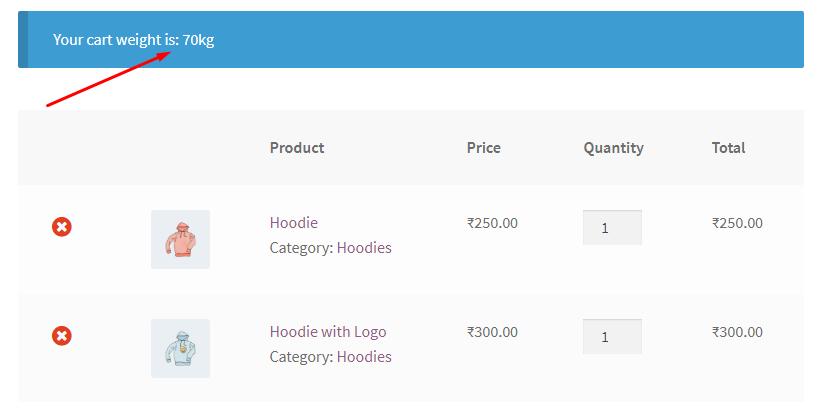
Maintenant, imaginez si vous avez une condition de panier en place. Non seulement cela garantit des frais d'expédition précis, mais cela vous donne également un effet de levier en termes de remises et de promotions.
Par exemple, maintenant que vous connaissez le poids total du panier, vous pouvez accorder 20 % de réduction sur toutes les commandes de plus de 10 kg. Cela semble intéressant, non ?
Cherie, d'autre part, se sentira assurée que ses produits achetés seront manipulés et expédiés en toute sécurité. Et un bonus supplémentaire est qu'elle bénéficie d'une énorme réduction pour avoir commandé autant !
En conséquence, cela augmente la probabilité qu'elle revienne faire du shopping avec vous à l'avenir.
Comment configurer la condition du panier de poids total du panier dans WooCommerce
Au début, vous pourriez penser que la configuration d'une condition de poids total du chariot pourrait être un peu écrasante. Cependant, avec les bons outils, vous pouvez réellement accomplir cela en quelques étapes simples.
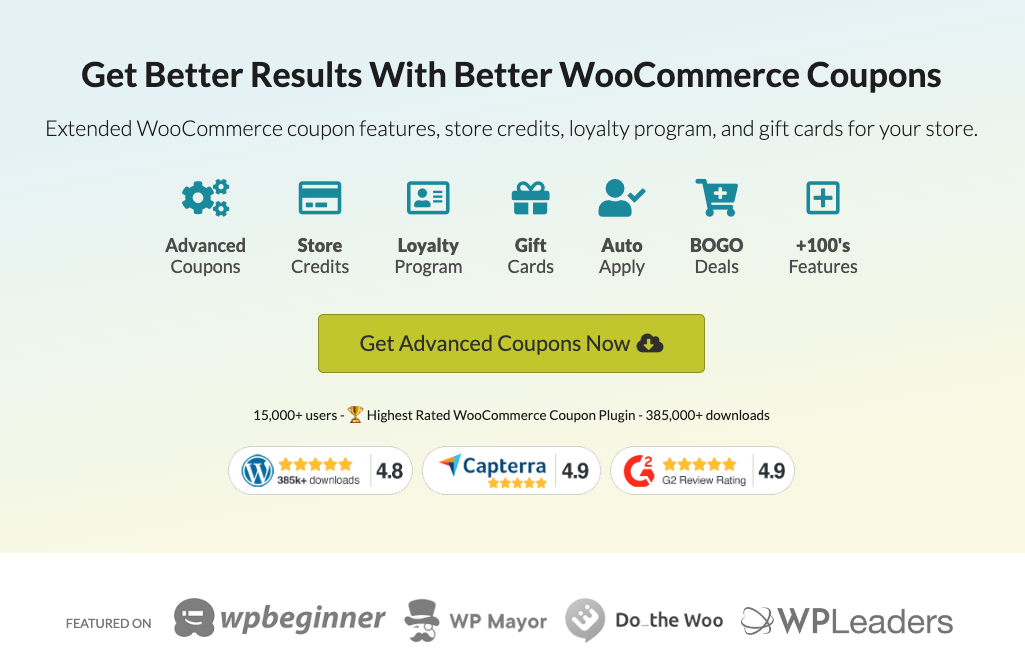
La bonne nouvelle est qu'Advanced Coupons vous a facilité la tâche ! Notre dernière mise à jour est livrée avec une fonctionnalité conviviale appelée "Poids du chariot". Cet ajout fantastique vous permet de définir avec précision les conditions du panier en fonction du poids total de vos clients.
Plus important encore, vous pouvez facilement le configurer en seulement trois étapes simples :
1. Créer un nouveau coupon
Étant donné que l'offre de remises est l'un des principaux avantages d'avoir une condition de poids total du panier, allons-y et créons un coupon. Dirigez-vous simplement vers Coupons> Ajouter un nouveau. Ensuite, configurez les données de coupon :
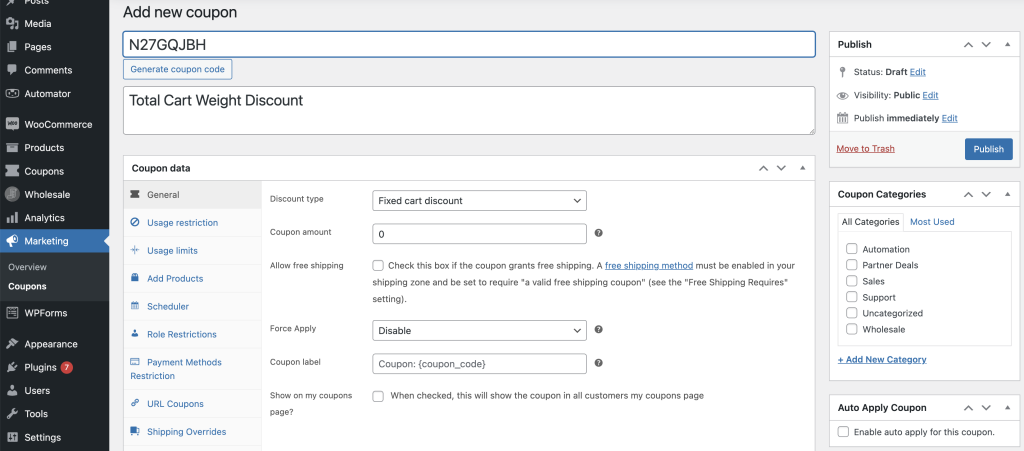
Dans cette section, vous avez la liberté de spécifier le type de remise et le montant que vous souhaitez accorder. Par exemple, si vous souhaitez offrir une remise de 20 % pour un poids de chariot de 10 kg et plus, choisissez simplement « Remise en pourcentage » et entrez la valeur 20 :

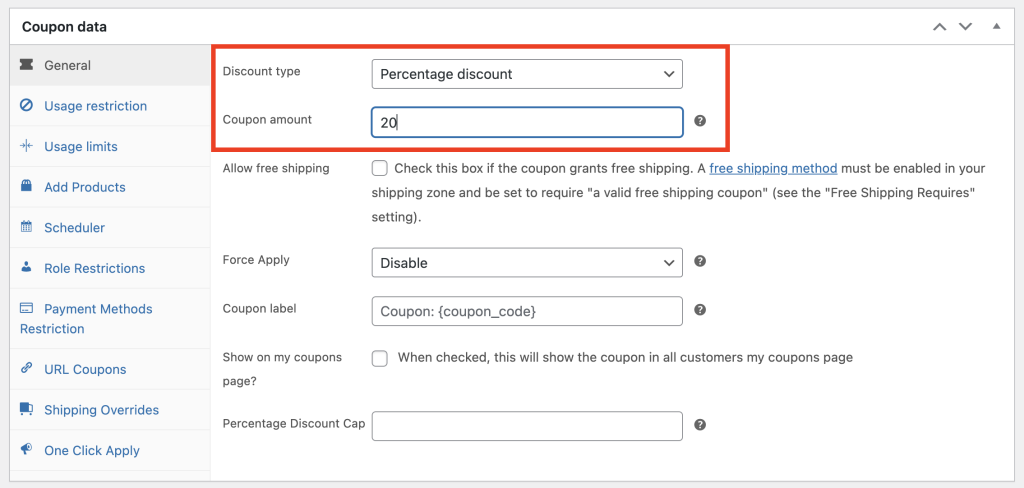
Vous êtes également libre d'explorer d'autres paramètres de données de coupon , tels que les restrictions et limites d'utilisation, les horaires, les restrictions de rôle, les dérogations d'expédition, etc.
2. Sélectionnez "Poids du panier" comme condition du panier
Une fois que vous êtes prêt avec les données du coupon , passez à la section Conditions du panier située juste en dessous. Ici, vous trouverez une liste déroulante contenant tous les champs de condition que vous pouvez utiliser pour votre coupon.
Étant donné que notre objectif est d'établir des conditions basées sur le poids total du panier de vos clients, il vous suffit de choisir "Poids du panier" dans la catégorie Articles du panier :
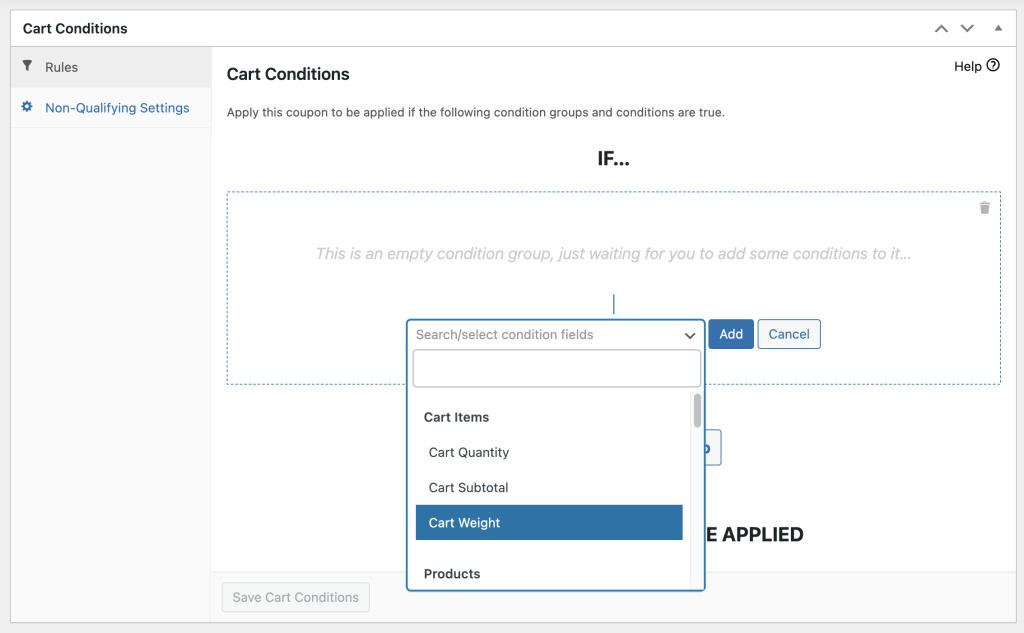
3. Configurer l'état du panier
Une fois que vous aurez cliqué sur le bouton "Ajouter" , un onglet de configuration apparaîtra, vous invitant à indiquer le poids total des articles du panier pour que le coupon prenne effet.
Dans le champ Condition , vous avez la possibilité de spécifier s'il s'agit de :
- Exactement
- Tout sauf
- Plus que
- Moins que
N'hésitez pas à sélectionner la réduction qui correspond à vos préférences. Ensuite, indiquez le poids du chariot en kilogrammes juste à côté :
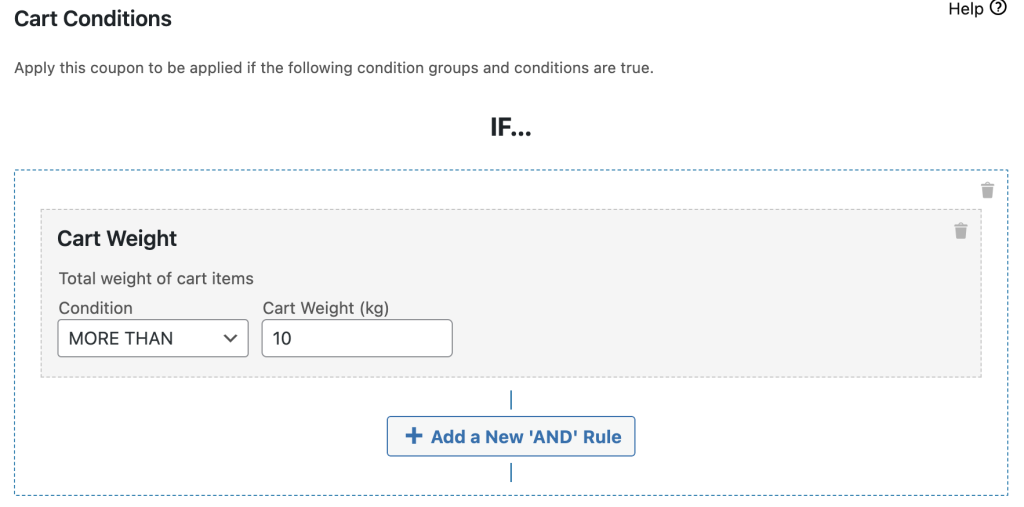
Pour une personnalisation supplémentaire de la condition, vous pouvez facilement inclure une nouvelle règle "ET". Cela vous permet d'établir des chaînes de critères spécifiques que les clients doivent remplir pour que le coupon soit applicable.
Une fois que vous avez tout configuré, n'oubliez pas de cliquer sur Enregistrer les conditions du panier. Avant de finaliser le processus, assurez-vous de cocher la case Appliquer automatiquement le coupon sous Catégories de coupon :
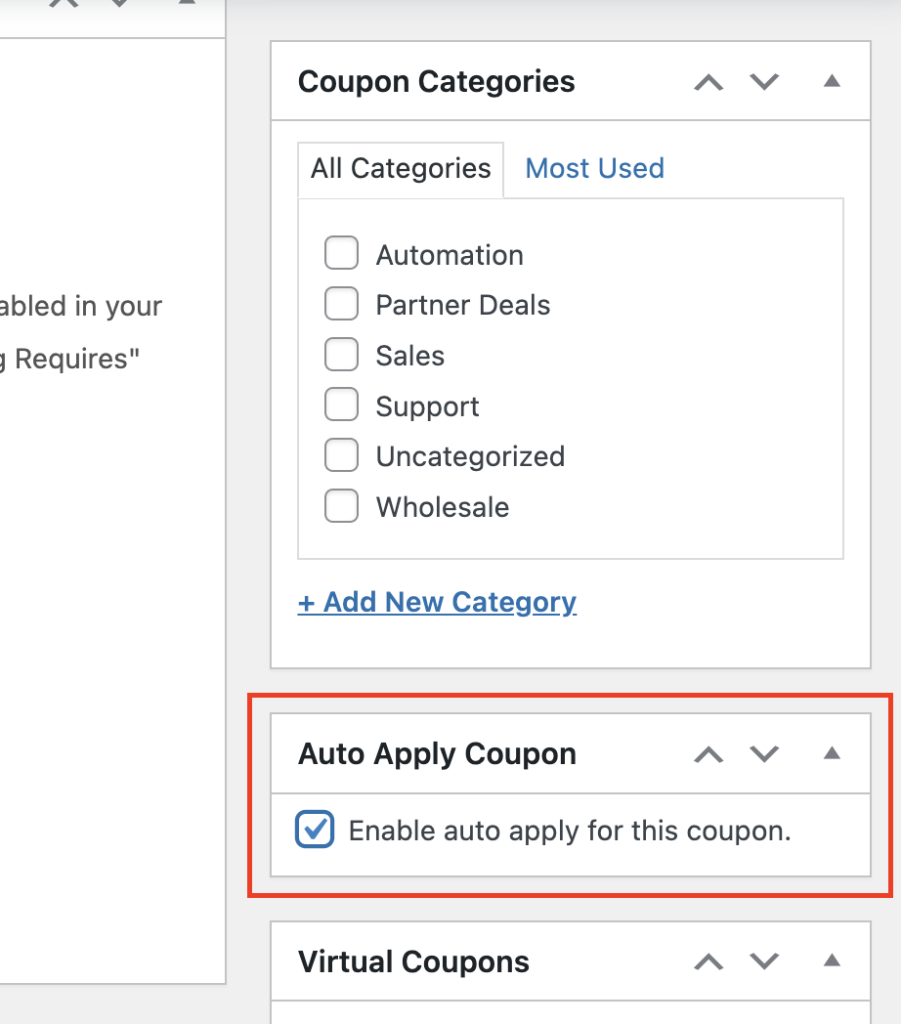
Cela permet au coupon de s'appliquer automatiquement une fois que les conditions du panier sont remplies. Enfin, allez-y et cliquez sur le bouton Publier pour terminer le processus.
Conclusion
En ayant une condition de panier basée sur le poids, vous avez la possibilité d'appliquer des remises ciblées, incitant les clients à atteindre un seuil de poids particulier. Par conséquent, cette stratégie peut entraîner des valeurs moyennes de commande (AOV) plus élevées et, en fin de compte, augmenter les ventes de votre magasin.
Heureusement, avec la dernière fonctionnalité d'Advanced Coupons Premium, vous pouvez facilement configurer les conditions du panier en fonction du poids total du panier de vos clients ! Dans cet article, nous vous avons guidé tout au long du processus en trois étapes simples :
- Créer un nouveau coupon
- Sélectionnez "Poids du panier" comme condition du panier
- Configurer l'état du panier
Avez-vous des questions sur l'état du poids total du chariot ? Faites le nous savoir dans les commentaires!
